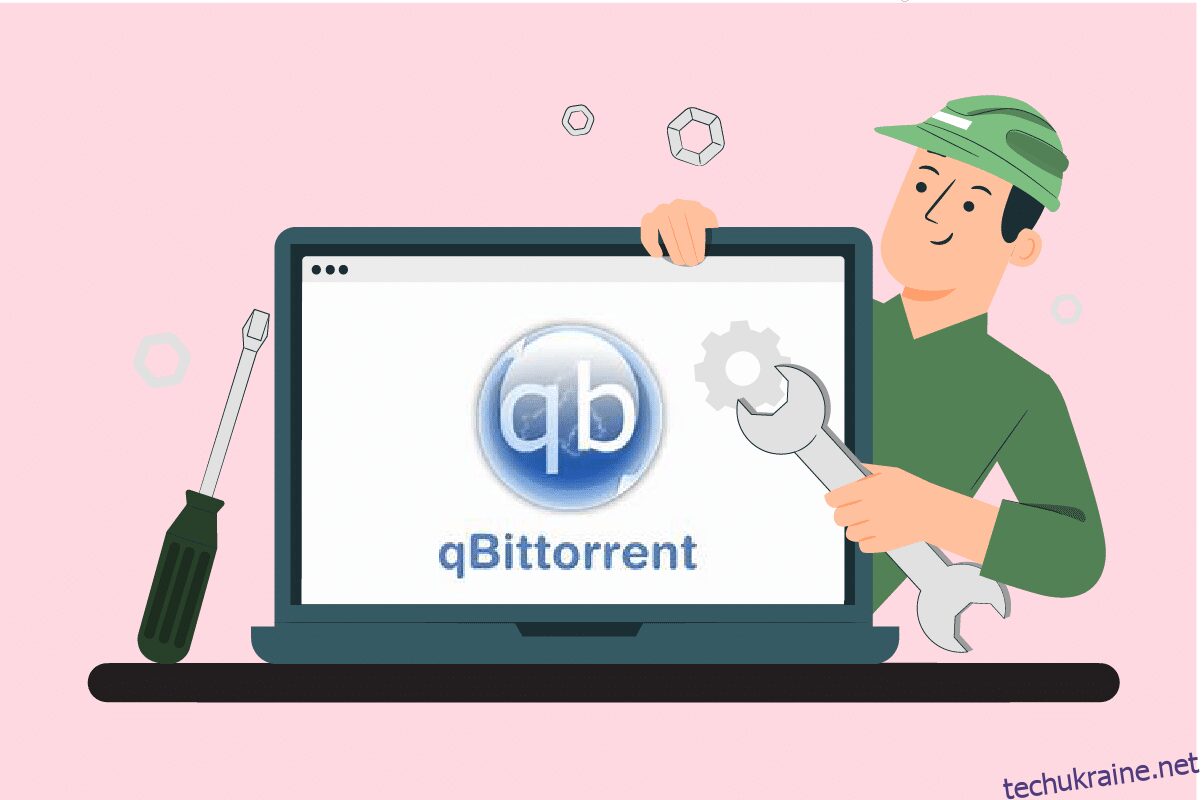Ви боретеся з помилкою введення-виведення Qbittorrent? Багато користувачів повідомили, що під час запуску Qbittorrent знову і знову стикалися з помилками. Якщо ви намагаєтеся усунути помилку, ця стаття допоможе вам це зробити. Ми пропонуємо вам ідеальний посібник, який допоможе вам виправити помилку введення виводу для Qbittorrent у Windows 10.
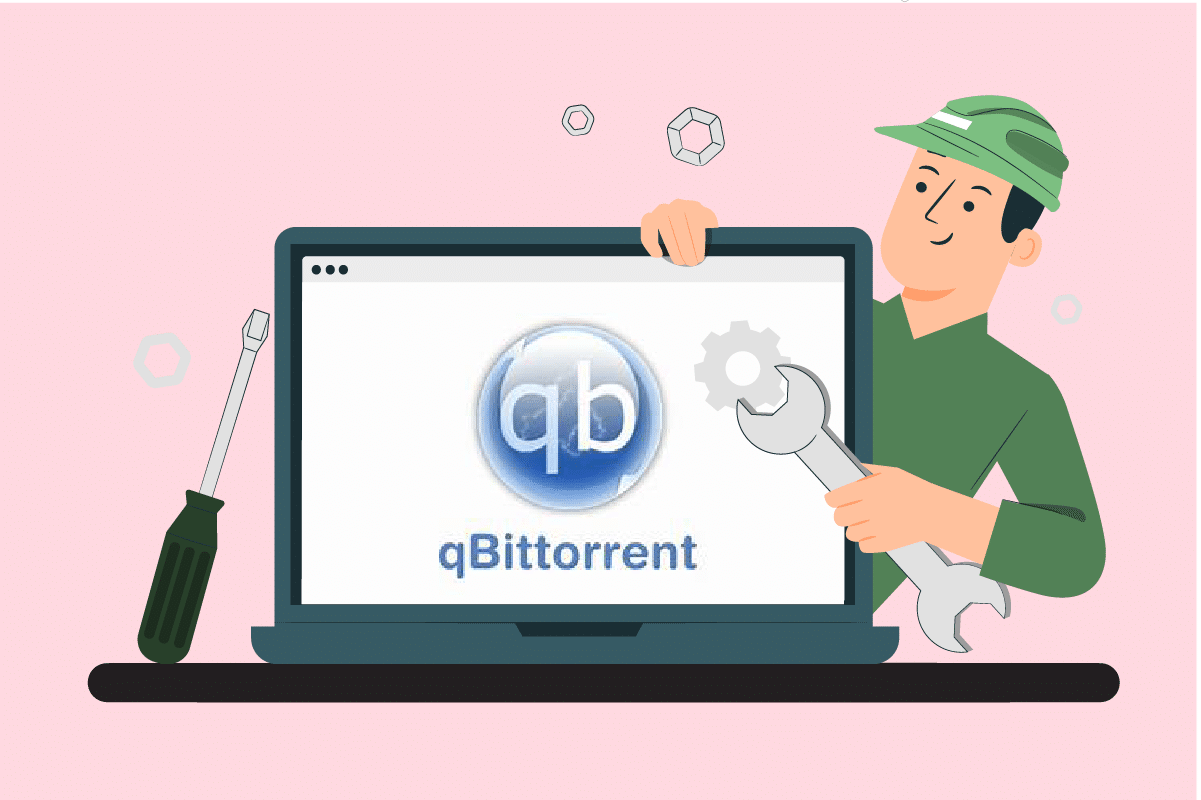
Як виправити помилку введення-виведення Qbittorrent у Windows 10
Qbittorrent — це програмне забезпечення з відкритим кодом, розроблене волонтерами у вільний час. Його можна розглядати як програмну альтернативу або відшліфовану µTorrent. Ця програмна платформа C++ доступна безкоштовно та використовує набір інструментів Qt 5 та бібліотеку libtorrent-raster bar. Ця клієнтська програма має повний набір функцій. Вони є:
- Добре інтегрована пошукова система
- Без реклами
- Доступ до всіх розширень BitTorrent, таких як магнитні посилання, DHT, Peer Exchange, повне шифрування тощо.
- Наявність планувальника пропускної здатності
- Підтримка розширених фільтрів завантаження
- Дистанційне керування через веб-інтерфейс користувача
- Додаток працює на всіх платформах
- Доступний більш ніж 70 мовами тощо.
Будь-які програми можуть викликати помилки, оскільки вони неминучі. Помилка введення-виведення Qbittorrent зупиняє ваше завантаження, а потім вимагає, щоб ви знову запускали та зупиняли його вручну.
Що викликає помилку Qbittorrent?
Нижче наведено сценарій, який викликає цю проблему:
-
Немає дозволу на доступ: коли місце завантаження змінено зі стандартного на користувацьке, Qbittorrent вимагає дозволу на внесення змін, таких як читання та запис у цьому конкретному місці. Цю проблему можна вирішити, якщо запустити програму Qbittorrent в режимі адміністратора або залишити місце для завантаження за замовчуванням.
-
Втручання Windows Defender: Windows Defender — це програма, яка забезпечує безпеку вашої системи. Таким чином, він обмежує завантаження будь-яких шкідливих файлів, які, можливо, можуть бути причиною перешкод для завантаження торрентів.
-
Сторонній антивірус: як і Windows Defender, вони також блокують невідомі джерела завантаження.
-
Несумісний процес: хоча програмне забезпечення Qbittorrent добре працює з іншими, іноді також можливо, що вони стикаються з проблемами сумісності з іншими програмами. Тому радимо припинити всі фонові програми, які стосуються.
Може бути багато інших невідомих джерел, які викликають помилку введення виводу для Qbittorrent, але всі доступні потенційні виправлення зібрані та згадані нижче. Пропрацюйте кожен метод, поки не знайдете рішення.
Спосіб 1: основні кроки з усунення несправностей
Нижче наведено кілька основних кроків з усунення несправностей, щоб виправити помилку:
- Перший і основний крок, який вам потрібно зробити, це змінити розташування папки завантаження та завантажити файл знову. Цей спосіб настійно рекомендується, якщо ви щойно зіткнулися з помилкою.
- Якщо помилка все ще виникає, видаліть усі небажані або зайві торрент-файли та перевірте, чи проблема вирішена.
- Рекомендується зменшити швидкість завантаження, оскільки це може знизити ймовірність виникнення помилки введення виводу для Qbittorrent.
- Спробуйте перейти на 4.0.2 65-розрядну версію Qbittorrent і перевірте, чи виправлена помилка.
Спосіб 2. Запустіть Qbittorrent від імені адміністратора
Запуск Qbittorrent в режимі адміністратора дозволяє програмі отримати доступ до різних місць для зберігання даних. Це безпечно і може вирішити проблему з помилкою Qbittorrent. Щоб запустити програму в адміністративному режимі, виконайте наведені нижче дії.
1. Клацніть правою кнопкою миші програму qbittorrent та виберіть Властивості.

2. У вікні властивостей qbittorrent перейдіть на вкладку «Сумісність» і в розділі «Налаштування» увімкніть параметр «Запуск цієї програми від імені адміністратора».

3. Тепер виберіть Застосувати та натисніть OK, щоб завершити зміни.

4. Після завершення перезапустіть програму QBittorent і подивіться, чи виправлена помилка введення-виведення Qbittorrent.
Спосіб 3. Вимкніть брандмауер Windows Defender (не рекомендується)
Програмне забезпечення брандмауера забезпечує захист і запобігає Вашій системі від будь-яких шкідливих загроз та злому. Однак цей брандмауер Windows Defender викликає у вас надмірний захист. Це, у свою чергу, обмежує безперебійну роботу певних програм. У цьому випадку він, можливо, зіткнеться з помилкою введення-виведення Qbittorrent. Отже, вимкнення брандмауера Windows Defender на деякий час допоможе вам вирішити проблему. Прочитайте наш посібник про те, як вимкнути брандмауер Windows 10, щоб зробити те ж саме.

Спосіб 4. Додайте користувача у властивості Qbittorrent
Іноді Qbittorrent може обмежити доступ з вашого поточного облікового запису користувача системи з метою безпеки. У цьому випадку додайте нового користувача через властивості Qbittorrent, щоб усунути помилку введення-виводу для Qbittorrent. Для цього виконайте дії, описані нижче.
1. Клацніть правою кнопкою миші програму qbittorrent та виберіть Властивості.

2. Перейдіть до вкладки Безпека та натисніть кнопку Редагувати, як показано.

3. У спливаючому вікні Дозволи для qbittorrent натисніть кнопку Додати, щоб додати нового користувача.

4. Тепер введіть нове ім’я користувача в поле Введіть імена об’єктів, які потрібно вибрати, і натисніть кнопку Перевірити імена.

5. У вікні «Ім’я не знайдено» натисніть «ОК», щоб додати цей новий обліковий запис.

6. Після завершення перезавантажте ПК. Використовуйте цей новий обліковий запис і запустіть програму Qbittorrent.
Спосіб 5. Вимкніть стороннє антивірусне програмне забезпечення (якщо є)
Антивіруси можуть конфліктувати з багатьма сторонніми програмами з метою безпеки. Це, у свою чергу, може заблокувати програму qbittorrent від певних дій та виконання. Тому тимчасово вимкніть будь-який сторонній антивірус.
Якщо у вас є Avast, McAfee, Bitdefender або Norton, прочитайте наш посібник про те, як тимчасово вимкнути антивірус у Windows 10, щоб зробити те ж саме. Після завершення запустіть програму qbittorrent і перевірте, чи можете ви завантажувати матеріали без перерв.

Спосіб 6. Виконайте чисте завантаження
Це нормально, коли сторонні програми заважають і створюють конфліктну атмосферу в Windows. Цей метод усунення несправностей може спрацювати на вашу користь і знайти винуватця, якщо за перешкодою стоїть будь-яка інша стороння програма. Прочитайте наш посібник про те, як виконати чисте завантаження в Windows 10, щоб зробити те ж саме. Перезавантажте ПК, щоб зміни набули чинності. Після завершення перевірте, чи виправлена помилка введення-виведення Qbittorrent.

Спосіб 7: Виконайте відновлення системи
Іноді, коли ви оновлюєте систему до останньої версії, починає виникати певна проблема. Щоб виправити помилку введення-виведення Qbittorrent, відновлення системи може допомогти вам позбутися проблеми. Прочитайте наш посібник про те, як виконати відновлення системи.

Спосіб 8. Увімкніть дисковий кеш
Кеші – це компоненти, які зберігають дані для швидшого обслуговування запитів користувачів у майбутньому. Але надмірне накопичення цих кешів створює проблеми. У цьому випадку причиною помилки може бути дисковий кеш програми qbittorrent. Тому один раз вимкніть та ввімкніть кеш диска. Для цього дотримуйтесь інструкцій, наведених нижче.
1. Клацніть правою кнопкою миші програму qBitorrent та виберіть Відкрити, щоб запустити її.

2. У вікнах qBitorrent натисніть значок шестірні Параметри, як показано.

3. Перейдіть до вкладки Додатково. Потім зніміть прапорці «Кеш диска» та «Увімкнути кеш ОС».
Примітка. Опція кешу диска недоступна, якщо ви використовуєте поточну версію qbitorrent.

4. Тепер перезапустіть програму і подивіться, чи усунено помилку. Якщо ні, повторіть кроки 1–4 ще раз, але увімкніть параметри «Кеш диска» та «Увімкнути кеш ОС». Потім перевірте, чи виправлена помилка введення-виведення Qbittorrent.
Спосіб 9. Перевстановіть Qbittorrent
Якщо жоден із вищезгаданих методів не спрацював, то останній варіант, який у вас є, – це видалити та повторно встановити програму qbittorrent у вашій системі. Щоб це зробити, виконайте наведені нижче дії.
1. Натисніть разом клавіші Windows + R, щоб запустити діалогове вікно «Виконати».

2. Введіть appwiz.cpl і натисніть клавішу Enter, щоб відкрити Програми та функції.

3. На сторінці Програми та функції клацніть правою кнопкою миші програму qBitorrent та виберіть Видалити.

4. Після видалення перейдіть на офіційний сайт Qbittorent та натисніть Завантажити, як показано, щоб завантажити файл інсталятора.

5. Запустіть файл установки інсталятора. Потім виберіть цільову мову та натисніть OK, щоб продовжити.

6. Натисніть Далі, щоб почати процес встановлення.

8. Установіть прапорець Я приймаю умови ліцензійної угоди та натисніть кнопку Далі, щоб обробити встановлення.

9. Увімкніть усі компоненти, які потрібно встановити, а потім натисніть кнопку Далі.

10. Натисніть кнопку Огляд, щоб змінити місце розташування цільової папки, якщо потрібно, а потім натисніть Встановити.

11. Натисніть Готово, щоб завершити процес встановлення qbittorrent.

12. Нарешті, у спливаючому вікні «Юридична інформація» виберіть «Я погоджуюсь».

13. Після перевстановлення програми запустіть її. Перевірте, чи виправлена помилка.
Часті запитання (FAQ)
Q1. Які вимоги до qbittorrent у Windows?
Відповідь Qbittorrent підтримується в Windows 7,8, 10 і 11. Програми встановлення qbitorrent можна запускати в 32-розрядних і 64-розрядних процесорах.
Q2. Чи законно використовувати qbittorrent?
Відповідь Qbittorrent — це програмне забезпечення для P2P. Хоча програма є законною, завантаження обмеженого вмісту через це програмне забезпечення вважається незаконним. Однак це повністю залежить від законів кожної країни.
***
Сподіваємося, що цей посібник був корисним, і ви змогли дізнатися, як виправити помилку введення-виведення qbittorrent у Windows 10. Повідомте нам, який метод спрацював для вас. Будь ласка, залишайте свої запити чи пропозиції в розділі коментарів, наведеному нижче.